
Lyt til podcasts på Mac
Når du finder en podcast, du vil høre, kan du afspille serien eller bestemte episoder fra den. Du kan også følge en serie, så nye episoder hentes automatisk til dit bibliotek, når de bliver tilgængelige.
Klik på Lyt nu (eller et emne) i indholdsoversigten i appen Podcasts
 på din Mac.
på din Mac.Hold markøren over den serie eller episode, du vil afspille, og klik på knappen Afspil
 .
.Mens episoden afspilles, vises betjeningspanelet til afspilning øverst i Podcasts-vinduet.
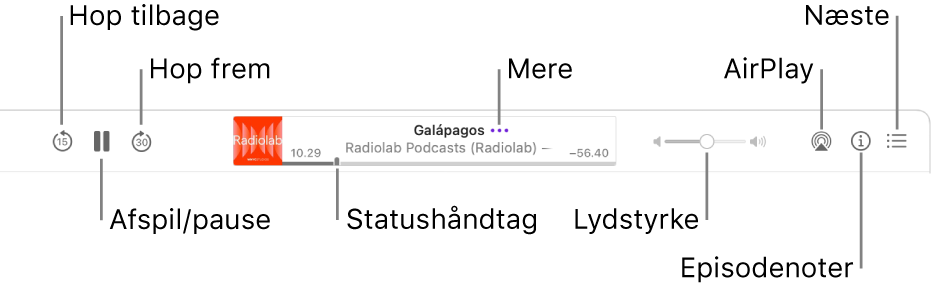
Du kan gøre følgende med betjeningspanelet til afspilning:
Afspil eller sæt på pause: Klik på knappen Afspil i midten
 eller knappen Pause
eller knappen Pause  (eller brug betjeningspanelet til afspilning på Touch Bar).
(eller brug betjeningspanelet til afspilning på Touch Bar).Du kan også trykke på mellemrumstasten for at afspille, sætte på pause og genoptage afspilningen af en episode.
Spring frem eller tilbage: Klik på knappen Hop tilbage
 for at gå tilbage (i trin på 15 sekunder) og knappen Hop frem
for at gå tilbage (i trin på 15 sekunder) og knappen Hop frem  for at hoppe frem (i trin på 30 sekunder) i episoden (eller brug betjeningsmulighederne til afspilning på Touch Bar).
for at hoppe frem (i trin på 30 sekunder) i episoden (eller brug betjeningsmulighederne til afspilning på Touch Bar).Tip: Du kan indstille, hvor lang tid der hoppes frem eller tilbage i episoden. Se Skift podcast-indstillinger.
Spol hurtigt tilbage eller frem: Klik et sted på statuslinjen for at springe direkte til det sted, eller træk afspilningsindikatoren til venstre for at spole hurtigt tilbage eller til højre for at spole hurtigt frem. (Du kan også bruge betjeningsmulighederne til afspilning på Touch Bar).
Skift afspilningshastighed: Vælg Betjening > Afspilningshastighed, og vælg en hastighed.
Juster lydstyrke: Træk lydstyrkemærket til højre eller venstre for at skrue op eller ned for lyden (eller brug betjeningspanelet til afspilning på Touch Bar).
Vælg højttalere: Klik på knappen AirPlay
 for at vælge de højttalere, du vil bruge.
for at vælge de højttalere, du vil bruge.Administrer episoden (kopier linket, del episoden, gå til siden Serie m.m.): Hold markøren over den episode, der afspilles, klik på knappen Mere
 , og vælg en mulighed.
, og vælg en mulighed.Læs beskrivelsen af episoden: Klik på knappen Episodenoter
 . Beskrivelsen af episoden vises på skærmen, indtil du klikker på
. Beskrivelsen af episoden vises på skærmen, indtil du klikker på  igen for at lukke den.
igen for at lukke den.
Siri: Sig f.eks.:
“Hop 3 minutter frem”
“Fortsæt afspilning af den sidste podcast”
Du kan styre andet i forbindelse med afspilningen, f.eks. om afspilningen skal fortsætte med den næste episode, og hvad der skal ske, når du bruger betjeningsmuligheder til hovedtelefoner. Se Skift indstillinger til afspilning.
Til nogle serier eller episoder skal du have abonnement for at få adgang til indholdet. Se Abonner på serier eller kanaler.
Dine podcastoplysninger – episoder, du har gemt, serier, du følger, dine kanalabonnementer, dine stationer og den aktuelle afspilningsposition – synkroniseres til Podcasts på alle dine enheder, når du logger ind med samme Apple-id.
Hvis du vil vide mere om, hvordan Podcasts beskytter dine oplysninger og giver dig mulighed for at vælge, hvad du vil dele, skal du vælge Hjælp > Om Apple Podcasts og anonymitet.